Google Fotoğraflar, fotoğraflarınızı bulutta saklamaya ve düzenlemeye olanak tanıyan ücretsiz bir hizmettir. Bu makalede, Google Fotoğraflar'ı kullanarak slayt gösterileri nasıl oluşturabileceğinizi öğreneceksiniz.
Slayt gösterileri, evinizde veya web sitesinde sevdiklerinizle fotoğraflarınızı paylaşmanın harika bir yoludur. Slayt gösterisi oluşturmak için, öncelikle Google Fotoğraflar'a giriş yapmanız ve slayt gösterisi yapmak istediğiniz fotoğrafları seçmeniz gerekmektedir.
Google Fotoğraflar'ı kullanarak slayt gösterisi oluşturmak oldukça kolaydır. İhtiyacınız olan tek şey, fotoğraflarınızın bulutta bir flat-folder'da bulunmasıdır. Evinizdeki bilgisayarınız veya cep telefonunuzda kaydedilmiş fotoğrafları bu hizmete yüklemek için Google Fotoğraflar uygulamasını kullanabilirsiniz.
Masaüstünde Slayt Gösterisi Nasıl Oluşturulur
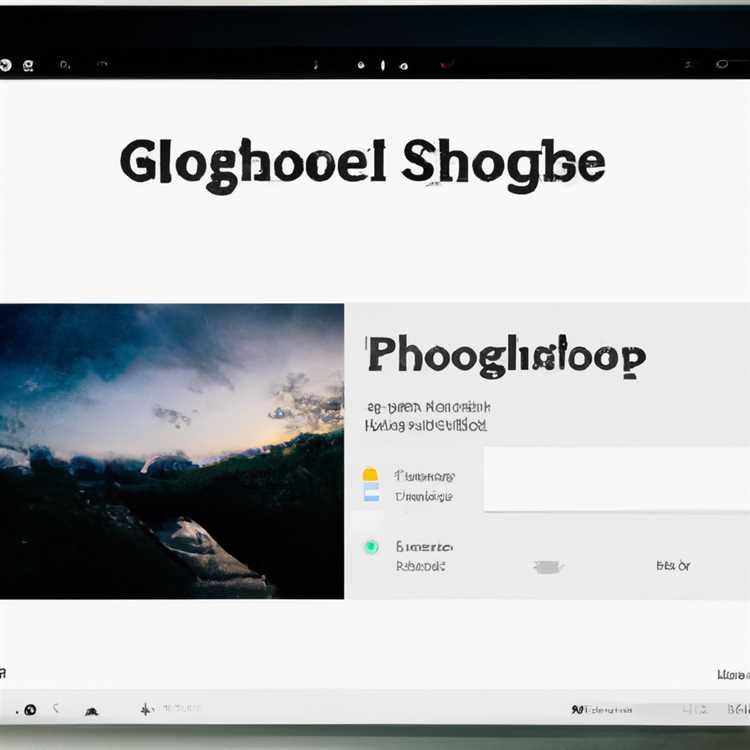
Google Fotoğraflar, masaüstünde slayt gösterisi oluşturmanıza olanak tanır. Bu makalede, Google Fotoğraflar'ı kullanarak nasıl slayt gösterisi yapabileceğinizi öğreneceksiniz. İşte bu süreci basit bir şekilde nasıl gerçekleştireceğinize dair bilgiler:
1. Google Fotoğraflar websitesini açın ve hesabınıza giriş yapın. Eğer Google Fotoğraflar uygulamasını kullanıyorsanız, telefonunuzda fotoğraflarınız ile senkronize olduğundan emin olun.
2. Sol üst köşede bulunan "İçerik Menüsü"nü açmak için sol üst köşedeki üç çizgi simgesine tıklayın. Ardından, album seçeneğini tıklayın.
3. Şimdi, slayt gösterisi oluşturmak istediğiniz fotoğrafları içeren bir albüm seçin. Albümü seçtikten sonra, albümün içindeki fotoğrafları görüntüleyebilirsiniz.
4. Fotoğrafları görüntülediğinizde, sayfanın ortasında "Slideshow" düğmesini göreceksiniz. Bu düğmeye tıklamanız slayt gösterisini başlatır.
5. Oluşturulan slayt gösterisinde fotoğraflar otomatik olarak birbirini takip eder. Gösterinin süresini değiştirmek için "İleri" veya "Geri" düğmelerini kullanabilirsiniz. Ayrıca, duraklatmak veya slayt gösterisini durdurmak için "Dur" düğmesini kullanabilirsiniz.
6. Ayrıca, slayt gösterisi tam ekran modunda görüntülenebilir. Tam ekran moduna geçmek için sağ üst köşedeki "Tam Ekran" düğmesini tıklayın.
Artık masaüstünde Google Fotoğraflar kullanarak slayt gösterisi yapabilirsiniz. Bu basit adımları takip ederek seçtiğiniz fotoğrafları kullanarak kişiselleştirilmiş bir slayt gösterisi oluşturabilirsiniz.
Google Fotoğraflar ile Slayt Gösterisi Nasıl Oluşturulur

Google Fotoğraflar, fotoğraflarınızı düzenlemek ve paylaşmak için mükemmel bir araçtır. Slayt gösterisi oluşturmak da oldukça kolaydır. Bu makalede, Google Fotoğraflar kullanarak nasıl bir slayt gösterisi yapabileceğinizi öğreneceksiniz.
İşte Google Fotoğraflar ile slayt gösterisi oluşturmanız için adımlar:
- Öncelikle, Google Fotoğraflar'a erişmek için bir Google hesabına ihtiyacınız vardır. Eğer bir Google hesabınız yoksa, bir tane oluşturmanız gerekmektedir.
- Google Fotoğraflar'a giriş yaptıktan sonra, ana albüm sayfasını göreceksiniz. Burada fotoğraflarınızı, albümlerinizi ve diğer içeriklerinizi görebilirsiniz.
- Sol üst köşede, "Albümler" seçeneğini göreceksiniz. Bu seçeneğe tıklayarak, slayt gösterisi oluşturmak istediğiniz albümü seçin.
- Seçtiğiniz albümün içindeyken, sağ üst köşede yer alan üç nokta simgesine tıklayın. Açılan menüden "Slayt gösterisi oluştur" seçeneğini seçin.
- Bir slayt gösterisi düzenleyicisi açılacak. Burada slayt gösterisinin adını değiştirebilir ve slayt gösterisi süresini ayarlayabilirsiniz.
- Slayt gösterisi süresini ayarlarken, her slaytın ne kadar süreyle görüntüleneceğini belirleyebilirsiniz. Varsayılan olarak her slayt 3 saniye görüntülenir, ancak isteğe bağlı olarak süreyi değiştirebilirsiniz.
- Slayt gösterisi oluşturmayı bitirdikten sonra, "Oluştur" düğmesine tıklayın. Google Fotoğraflar, slayt gösterisini oluşturacak ve size bir bağlantı verecektir.
- Slayt gösterisini izlemek için bağlantıya tıklayın. Slayt gösterisi tam ekran olarak görüntülenecektir.
Artık Google Fotoğraflar ile kolayca slayt gösterisi oluşturabilirsiniz. Eğer isterseniz, slayt gösterisini bir web sitesine veya kişisel albümünüze gömmek için HTML kodunu da kullanabilirsiniz. Bu şekilde, diğer kişilerin slayt gösterisini görüntülemesi için link paylaşabilirsiniz. Slayt gösterisini, herhangi bir mobil cihaz veya web sitesi üzerinden kolayca görüntüleyebilirsiniz.
Bu makalede, Google Fotoğraflar kullanarak nasıl slayt gösterisi oluşturabileceğinizi öğrendiniz. Slayt gösterisinin süresini, slayt gösterisi oluşturucuda isteğe bağlı olarak değiştirebilirsiniz. Artık seçtiğiniz albümdeki fotoğrafları kullanarak kendi slayt gösterisini oluşturabilirsiniz. İyi eğlenceler!
Resimlerinizden bir slayt gösterisi oluşturun
Google Fotoğraflar, resimlerinizden kolayca slayt gösterileri oluşturmanıza olanak tanır. İster masaüstü bilgisayarda, ister mobil cihazda olsun, yalnızca birkaç adımda güzel bir slayt gösterisi oluşturabilirsiniz.
Google Fotoğraflar ile slayt gösterisi oluşturma adımları

1. Google Fotoğraflar'a gidin ve istediğiniz albümü seçin.
2. Slideshows sekmesine tıklayın. Bu, albümünüzden slayt gösterisini oluşturmanın yolu.
3. Slayt gösterisi düğmesine tıklayın. Bu, resimlerinizi slayt gösterisi olarak oynatmanızı sağlayacaktır.
4. Oynatma süresini değiştirmek isterseniz, oynatma düğmesinin sağ üst köşesindeki dişli çarkına tıklayın ve ardından "Oynatma süresi" seçeneğini seçin. Burada slayt gösterisi için her bir resmin görüntülenme süresini belirleyebilirsiniz.
5. Slayt gösterisi otomatik olarak başlayacak ve fotoğraflarınızı gösterecektir. İleri veya geri gitmek için ekranın sol alt köşesindeki okları kullanabilirsiniz.
6. Slayt gösterisini duraklatmak veya tekrar oynamak için oynatma düğmesine tekrar tıklayın.
7. Slayt gösterisini kaydetmek isterseniz, sağ üst köşedeki "Daha fazla seçenek" düğmesine tıklayın ve ardından "Kaydet"i seçin. Bu, slayt gösterisini Google Fotoğraflar'da kaydedecektir.
8. Slayt gösterisini paylaşmak için sağ üst köşedeki "Daha fazla seçenek" düğmesine tıklayın ve ardından "Paylaş"ı seçin. Bu, slayt gösterisini bir link olarak paylaşmanızı sağlayacaktır.
Bu basit adımlarla Google Fotoğraflar'daki resimlerinizden hızlı ve kolay bir slayt gösterisi oluşturabilirsiniz. Artık istediğiniz albümden seçtiğiniz resimleri slayt gösterisi halinde görüntüleyebilir ve paylaşabilirsiniz.
Google Fotoğraflar Slayt Gösterisini Görüntüleme
Google Fotoğraflar, fotoğraf koleksiyonunuzdaki görüntüleri düzenlemek, paylaşmak ve arşivlemek için harika bir araçtır. Ancak bu platform aynı zamanda etkileyici bir slayt gösterisi oluşturmanıza olanak sağlar. Sadece birkaç tıklama ile kolayca kişisel bir slayt gösterisi oluşturabilir ve izleyebilirsiniz.
Bir slayt gösterisini görüntülemek için aşağıdaki adımları izleyin:
- İlk olarak, Google Fotoğraflar web sitesine gidin ve hesabınıza giriş yapın.
- Slayt gösterisini görüntülemek istediğiniz albümü seçin veya görüntülerinizi tek tek seçin. Slayt gösterisinin yapılacağı görüntüler seçili olmalıdır.
- Sağ üst köşede yer alan üç nokta simgesine tıklayın ve açılan menüden "Slayt gösterisi" seçeneğini seçin.
- Bir slayt gösterisi oluşturmak için otomatik olarak belirlenen ayarları kullanmak isterseniz, "Slayt gösterisi başlat" butonuna tıklayın.
- Ekstra özelleştirmeler yapmak isterseniz, "Seçenekler" düğmesini tıklayarak slayt gösterisi ayarlarını özelleştirebilirsiniz. Bu ayarlar arasında slayt süresi, geçiş efektleri ve müzik ekleme gibi seçenekler bulunur.
- Tüm ayarları yaptıktan sonra, "Oynat" düğmesini tıklayarak slayt gösterisini başlatabilirsiniz. Slayt gösterisi tam ekran modunda oynatılacaktır.
- Slayt gösterisini durdurmak veya slaytları ileri veya geri gitmek için ekranın üzerine gelerek gizlenmiş kontrolleri kullanabilirsiniz.
Bu basit adımları takip ederek Google Fotoğraflar üzerinde slayt gösterisi görüntüleme deneyiminizi özelleştirebilirsiniz. Yapmak istediğiniz herhangi bir değişiklik veya ek bilgi için Google Fotoğraflar'ın resmi web sitesini ziyaret etmekten çekinmeyin.
Slideshow'lar, fotoğraf kolajları ve filmler
Google Fotoğraflar, bir dizi fotoğrafı veya videoyu bir araya getirerek eğlenceli ve ilgi çekici bir şekilde sunmanıza olanak tanıyan bir dizi harika özellik sunar. Bu özelliklerle, slayt gösterileri, fotoğraf kolajları ve hatta filmler oluşturabilirsiniz.
Slayt gösterileri oluşturma
Eğer Google Fotoğraflar'ı kullanıyorsanız, slayt gösterileri oluşturmak oldukça kolaydır. İşte nasıl yapılır:
- Mobil cihazınızda veya masaüstü bilgisayarınızda Google Fotoğraflar uygulamasını açın.
- Slayt gösterisi oluşturmak istediğiniz albümü veya fotoğrafları seçin.
- Ekranda 'Paylaş' veya 'Düzenle' seçeneğini bulun ve tıklayın.
- Açılan menüden 'Slayt gösterisi' seçeneğini seçin.
- Sunum için istediğiniz ayarları seçin, örneğin slayt süresi, müzik veya geçiş efektleri.
- 'Oluştur' düğmesine tıklayın ve slayt gösterisi oluşturulacaktır.
Fotoğraf kolajları ve filmler oluşturma

Google Fotoğraflar, fotoğraflarınızı birleştirerek harika kolajlar ve filmler oluşturmanıza olanak tanır. İşte nasıl yapılır:
- Mobil cihazınızda veya masaüstü bilgisayarınızda Google Fotoğraflar uygulamasını açın.
- Fotoğraflarınızı bir araya getirmek istediğiniz albümü veya fotoğrafları seçin.
- Ekranda 'Paylaş' veya 'Düzenle' seçeneğini bulun ve tıklayın.
- Açılan menüden 'Fotoğraf kolajı' veya 'Film' seçeneğini seçin.
- Seçtiğiniz fotoğraflarla otomatik olarak bir kolaj veya film oluşturulacaktır.
- İstediğiniz değişiklikleri yapmak için kolaj veya filmin üzerine tıklayın.
- Kolaj veya filmi oynatmak için 'Oynat' düğmesine tıklayın.
Google Fotoğraflar, bu basit adımlarla slayt gösterileri, fotoğraf kolajları ve filmler oluşturmanıza olanak tanır. Artık fotoğraflarınızı bulut tabanlı hizmet kullanarak hızlı bir şekilde paylaşabilir ve sevdiklerinizle keyifli anılarınızı paylaşabilirsiniz.





